أعد إنشاء المسار المفقود واعمل على تشغيل حسابك بشكل صحيح مرة أخرى
- يشير سطح المكتب إلى موقع غير متاح ، مما يعني أن مسار الملف مفقود في حسابك ، مما يجعل جهاز الكمبيوتر الخاص بك غير قادر على بدء التشغيل بشكل صحيح.
- يمكن أن يحدث هذا بسبب الملفات الفاسدة على نظامك أو العبث بمحرر التسجيل.
- يمكن حل الخطأ عن طريق الحصول على نسخة جديدة من مجلد سطح المكتب واستعادة المسار الافتراضي.

Xالتثبيت عن طريق النقر فوق ملف التنزيل
تعمل هذه الأداة على إصلاح أخطاء الكمبيوتر الشائعة عن طريق استبدال ملفات النظام التي بها مشكلات بإصدارات العمل الأولية. كما أنه يبقيك بعيدًا عن أخطاء النظام ، وفيروسات الموت الزرقاء ، وإصلاحات الأضرار التي تسببها البرامج الضارة والفيروسات. إصلاح مشكلات الكمبيوتر وإزالة أضرار الفيروسات الآن في 3 خطوات سهلة:
- قم بتنزيل وتثبيت Fortect على جهاز الكمبيوتر الخاص بك.
- قم بتشغيل الأداة و ابدأ المسح للعثور على الملفات المعطلة التي تسبب المشاكل.
- انقر بزر الماوس الأيمن فوق ابدأ الإصلاح لإصلاح المشكلات التي تؤثر على أمان الكمبيوتر وأدائه.
- تم تنزيل Fortect بواسطة 0 القراء هذا الشهر.
كخطأ ، يشير سطح المكتب إلى "الموقع غير المتاح" إلى ملف المسار المفقود الذي يتصل به جهاز الكمبيوتر الخاص بك بشكل طبيعي عند بدء التشغيل. يمكن أن يعني أيضا أن بعض الملفات الهامة مفقودة.
قد يحدث هذا الخطأ فقط على حساب مستخدم واحد. قبل المضي قدمًا ، تحقق مما إذا كان أي مستخدم آخر يعاني من نفس الشيء.
ما الذي يسبب ظهور خطأ الموقع غير المتاح؟
هناك مجموعة متنوعة من الأسباب لظهور هذا الخطأ. ومن المهم التعرف عليهم لضمان عدم حدوث مثل هذا الموقف مرة أخرى.
- أصابت البرامج الضارة جهاز الكمبيوتر الخاص بك - يمكن لفيروسات الكمبيوتر العبث مع الكثير من جهاز الكمبيوتر الخاص بك. يوصى بشدة بتشغيل بعض برامج مكافحة الفيروسات لتنظيفه.
- تم تثبيت التطبيق بشكل غير صحيح - إذا تسبب شيء ما في مقاطعة أحد التطبيقات أثناء تثبيته ، فقد يصبح تالفًا. ستحتاج إلى تشغيل ملف برنامج إصلاح Windows 11.
- لقد كسرت أعطال النظام ملفاتك - يمكن أن تؤدي البرامج الضارة والسخونة الزائدة وذاكرة الوصول العشوائي الخاطئة إلى تعطل النظام ، مما قد يتسبب في حدوث خطأ الموقع غير المتاح.
- تمنع الملفات الفاسدة الوظائف العادية - نتيجة للسببين السابقين ، يمكن أن يستمر الفساد. تأكد من إجراء فحص SFC لمسح كل شيء.
- تم حذف الملفات الهامة - انتبه لما تقوم بتغييره في محرر التسجيل. يمكن أن يتسبب حذف الملف الخاطئ في سلسلة من المشاكل.
- كان آخر تحديث لـ Windows 11 معيبًا - ربما حدث خطأ ما في تحديث Windows 11 الأخير. لدى Microsoft سلسلة من الإرشادات على موقعها على الويب حول كيفية التراجع عن التحديثات.
- تيWindows 11 Beta غير مستقر - تسمح Microsoft لمستخدميها بتجربة ميزات جديدة من خلال برنامج المعاينة الداخلية. في بعض الأحيان لا تعمل الإصدارات التجريبية بشكل صحيح ، حيث تحدث في العديد من الأخطاء.
كيف يمكنني إصلاح خطأ الموقع غير المتاح هذا؟
لحسن الحظ ، يحتوي هذا الخطأ على مجموعة متنوعة من الإصلاحات التي يمكنك تجربتها. يوجد أدناه مجموعة من الحلول السهلة التي لا تستغرق وقتًا تقريبًا لإكمالها والحلول الأكثر تعقيدًا التي تستغرق وقتًا أطول قليلاً.
سيشمل أحد الحلول المعقدة الدخول إلى محرر التسجيل. احرص على عدم تغيير أي شيء خارج ما هو معروض في التعليمات.
- قم بتثبيت تطبيق إصلاح تابع لجهة خارجية، مثل MiniTool Partition Wizard ، لإصلاح الملفات المفقودة. يحتوي Windows 11 على أداته الأصلية ، ولكنها ليست الأفضل. من الأفضل لك استخدام شيء آخر.
- قم بإجراء تمهيد نظيف على نظام التشغيل Windows 11 وتحقق من تطبيقاتك الحديثة. إذا وجدت تطبيقًا خاطئًا في هذه الحالة ، فقم بإلغاء تثبيته على الفور. تعليمات حول كيفية عمل ملف التمهيد النظيف على موقع Microsoft على الويب.
- إذا كنت تشك في أن الخطأ يرجع إلى إصدار بيتا من Windows 11 ، فاترك برنامج Insider. بدلاً من ذلك ، قم بتثبيت إصدار أكثر استقرارًا من Windows 11. يجب أن تختفي المشكلة بعد ذلك.
- إذا كانت لديك نقطة استعادة متاحة ، فقم بتثبيت هذا الإصدار الأقدم من Windows 11 للتراجع عن أي تغييرات. إذا لم يكن لديك نقطة استعادة ، نوصي بالتعلم كيف نصنع واحدة للمستقبل.
- وإذا فشل كل شيء آخر ، يمكنك ذلك إجراء استعادة النظام لإعادة الكمبيوتر إلى إعدادات المصنع الخاصة به. سيؤدي هذا إلى مسح بياناتك ، لذا تأكد من عمل نسخة احتياطية من كل شيء.
1. انشاء حساب جديد
- أولاً ، قم بإحضار ملف موجه الأمر في شريط البحث وحدد تشغيل كمسؤول.
- أدخل الأمر التالي:
net user / إضافة USERNAME PASSWORD - استبدل اسم المستخدم وكلمة المرور بالإدخالات التي تريدها.
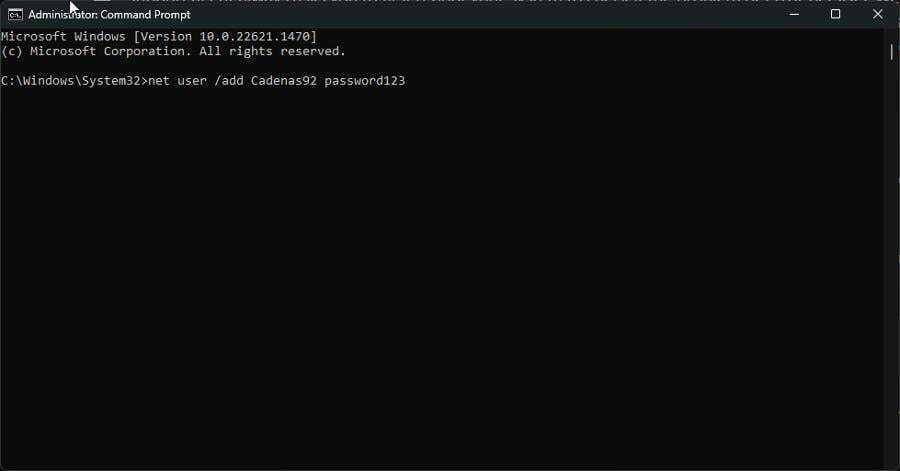
- بعد ذلك ، قم بتشغيل الأمر التالي:
مسؤولو net localgroup USERNAME / add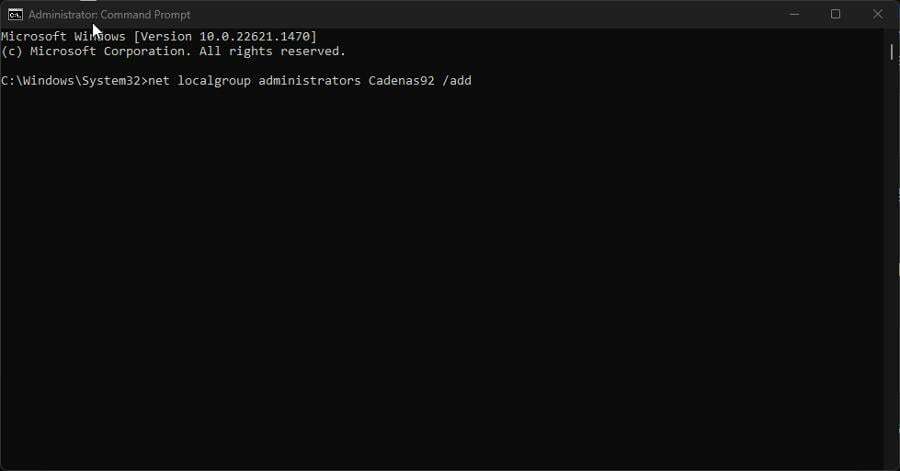
نصيحة الخبراء:
برعاية
يصعب معالجة بعض مشكلات الكمبيوتر ، خاصةً عندما يتعلق الأمر بملفات النظام المفقودة أو التالفة ومستودعات Windows.
تأكد من استخدام أداة مخصصة ، مثل فورتكت، والتي ستقوم بمسح واستبدال الملفات المعطلة بإصداراتها الحديثة من مستودعها.
بمجرد إنشاء حساب جديد ، يجب عليك نقل البيانات من الملف الشخصي القديم. يمكنك القيام بذلك عبر تطبيق TransWiz التابع لجهة خارجية.
2. انسخ مسار مجلد سطح المكتب
- قم بتشغيل ملف مستكشف الملفات. انسخ والصق ما يلي في شريط العناوين:
C: \ Windows \ system32 \ config \ ملف تعريف النظام
- معرفة ما إذا كان سطح المكتب المجلد موجود ضمن ملف تعريف النظام. إذا لم يكن كذلك ، فاسحب سطح المكتب مجلد من مكان آخر مستكشف الملفات من النافذة إلى النافذة السابقة.
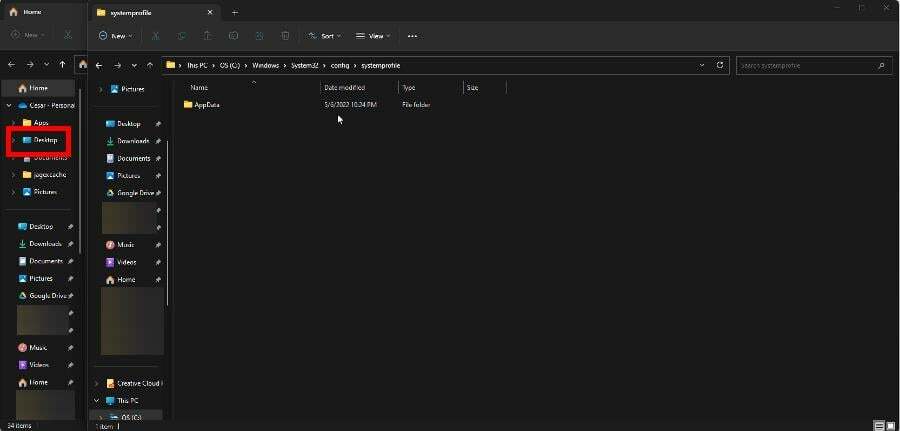
- بالإضافة إلى ذلك ، يمكنك نسخ ملف سطح المكتب مجلد من العنوان التالي:
ج: \ المستخدمون \ الافتراضي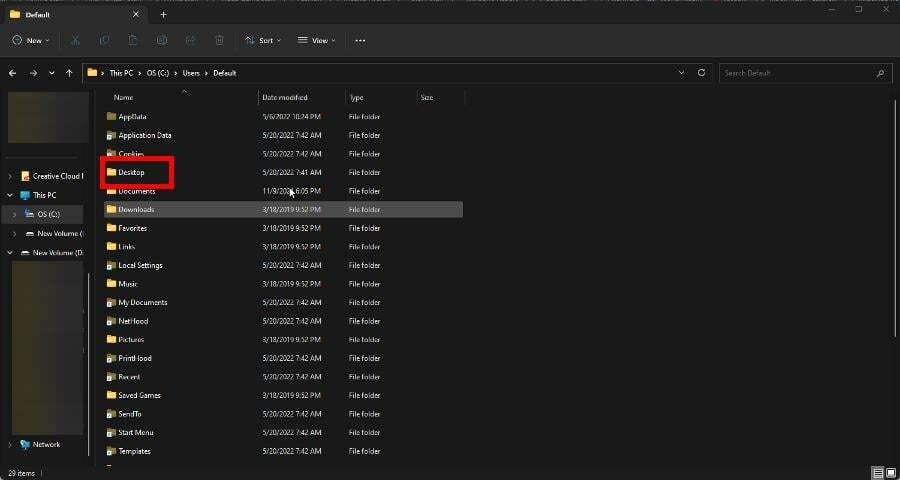
- بمجرد الانتهاء ، ستحتاج إلى منح المجلد الإذن الكامل. انقر على اليمين سطح المكتب واختر ملكيات.
- اذهب إلى حماية علامة التبويب في ملكيات نافذة او شباك. حدد ملف يحررزر.
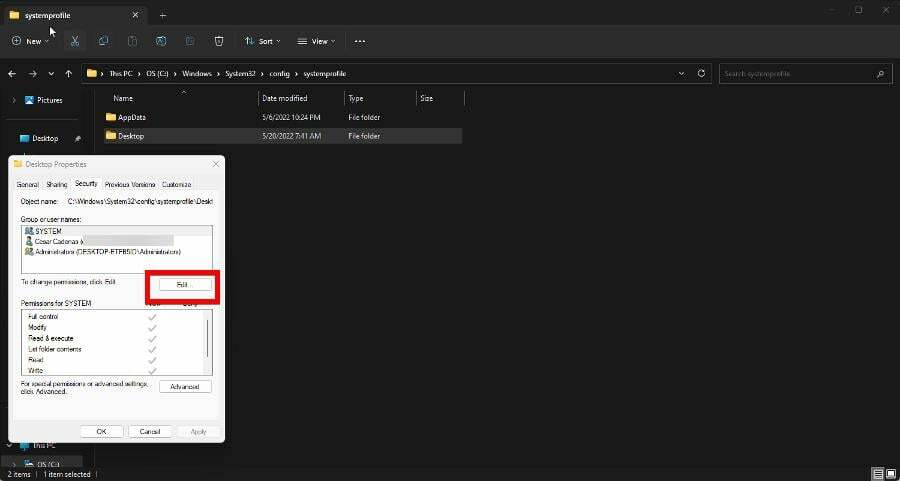
- تحت أسماء المجموعات أو المستخدمين، انقر على يضيف زر.
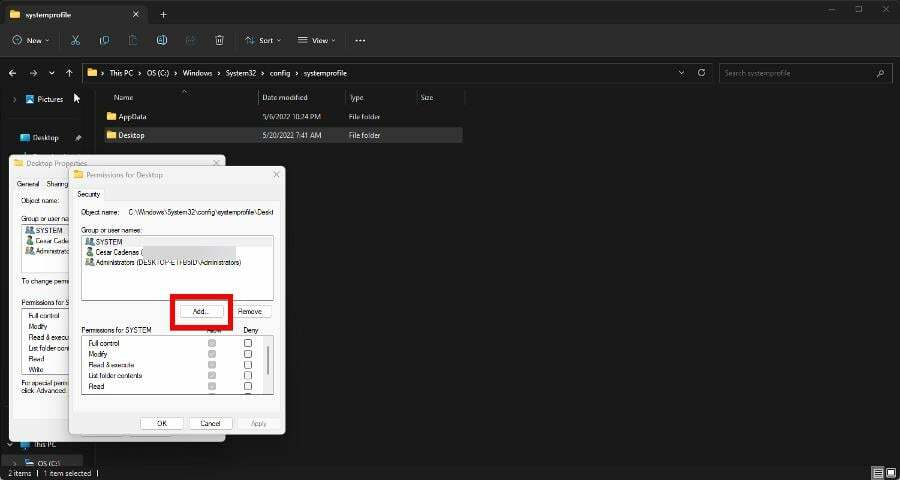
- في ال أدخل أسماء الكائنات المراد تحديدهاقسم ، اكتبالجميع، ثم انقر فوق تحقق من الأسماء زر.
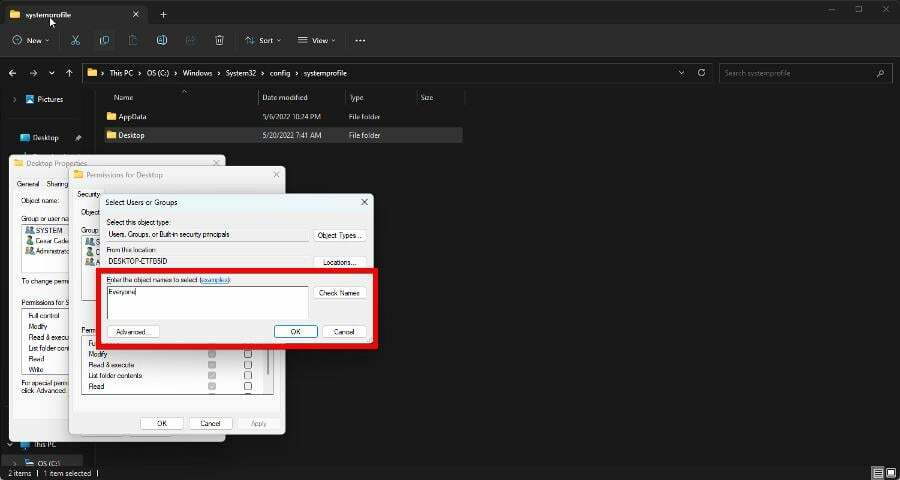
- ثم ، انقر فوق نعم زر.
3. قم بتعيين استدعاء الإجراء البعيد على يدوي
- قم بتشغيل ملف خدمات برنامج. قم بالتمرير لأسفل حتى تحدد موقع استدعاء الإجراء البعيد (RPC).
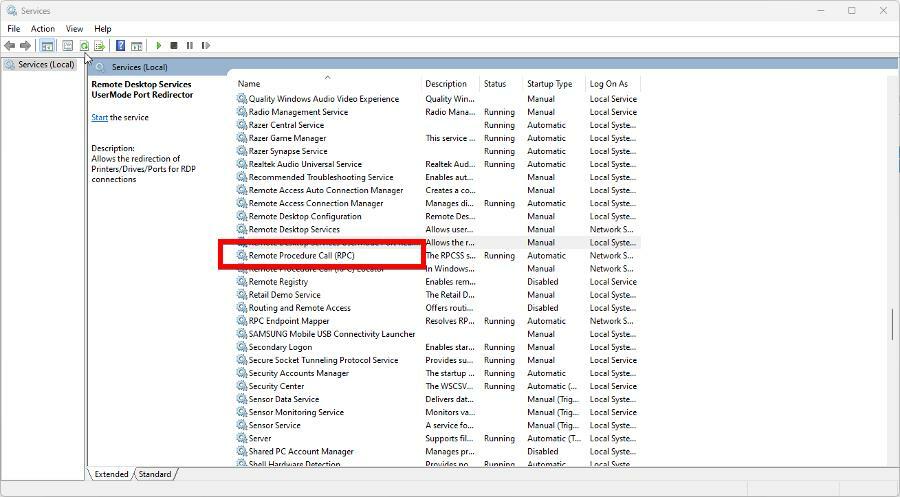
- انقر بزر الماوس الأيمن فوقه وحدده ملكيات. تحقق من حالة نوع بدء التشغيل ومعرفة ما إذا كان يعمل.
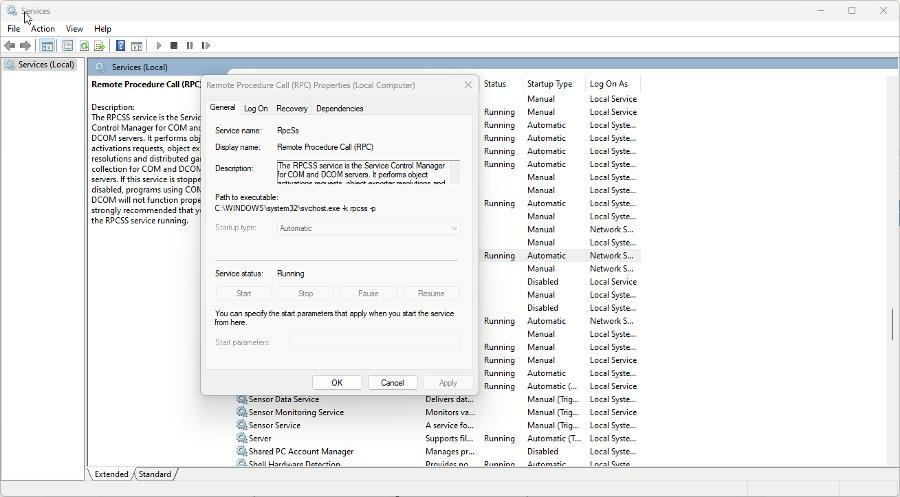
- يمكنك تغيير هذه الإعدادات في محاولة لإصلاح خطأ الموقع غير المتاح. انقر على اليمين إجراء اتصال عن بعد، واختر ينعش.
- عد إلى ملكيات نافذة او شباك. اضبط نوع بدء التشغيل على يدوي بدلاً من.
- إذا استمرت المشكلة ، فقم بتنفيذ نفس الخطوات لـ محدد موقع استدعاء الإجراء البعيد.
4. استعادة المسار الافتراضي
- قم بتشغيل ملف مستكشف الملفات وانتقل إلى المستخدمون مجلد. أدخل مجلد اسم المستخدم الخاص بك وحدد موقع سطح المكتب.
- انقر على اليمين سطح المكتب، ثم حدد ملكيات.
- اذهب إلى موقعفاتورة غير مدفوعة. بعد ذلك ، انقر فوق ملف استعادة الافتراضي زر.
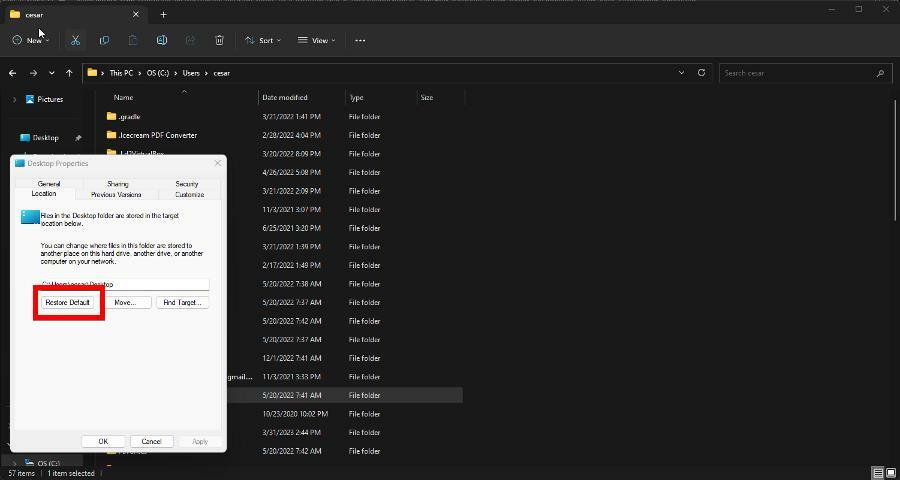
- الآن انقر فوق المتاح الآن يتقدم زر ، إذن نعم.
- قم بإعادة تشغيل جهاز الحاسوب الخاص بك. تحقق مما إذا تم إصلاح المشكلة.
5. تغيير موقع سطح المكتب في محرر التسجيل
- قم بتشغيل ملف محرر التسجيل من شريط البحث. اذا كان التحكم في وصول المستخدم تظهر النافذة ، حدد نعم.
- قم بتوسيع المجلد HKEY_CURRENY_USER وافتح ما يلي بالترتيب التالي: البرامج> Microsoft> Windows> الإصدار الحالي> Explorer.
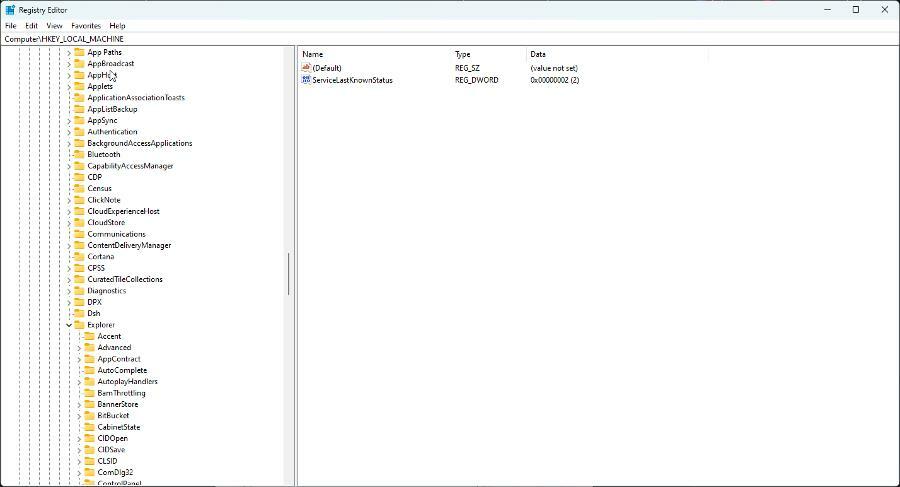
- انقر مجلدات شل المستخدم.
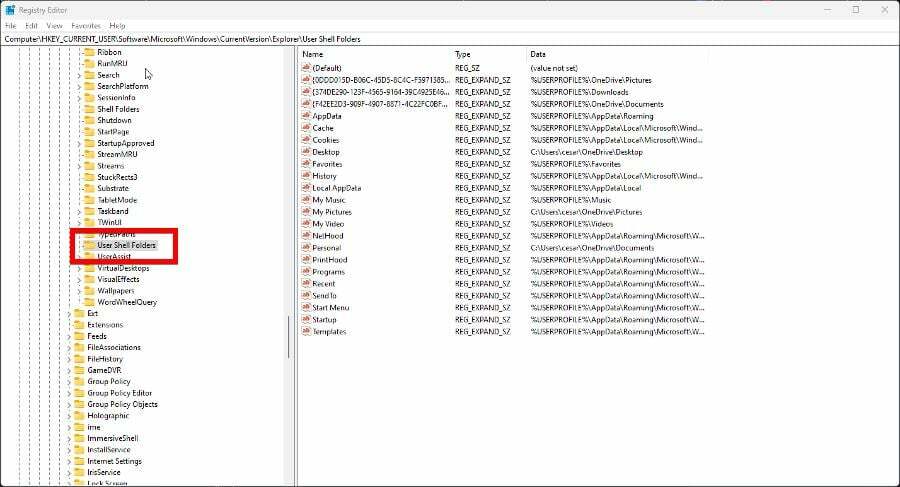
- انقر نقرًا مزدوجًا فوق ملف سطح المكتب دخول. تأكد من ضبط بيانات القيمة على ج: \ المستخدمون \ اسم المستخدم \ سطح المكتب.
- إذا لم يكن كذلك ، فقم بتغييره بحيث يطابق الصورة التالية. انقر نعم عند الانتهاء.
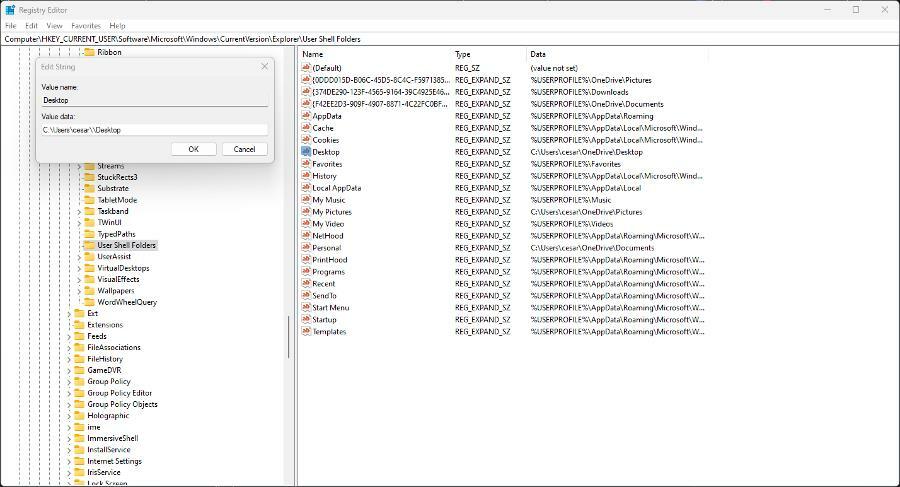
- قم بإعادة تشغيل جهاز الحاسوب الخاص بك.
ماذا أفعل إذا كان اتصال سطح المكتب البعيد لا يعمل؟
إذا كنت تواجه بعض الانقطاعات في الخدمة مع اتصال سطح المكتب البعيد، تحقق أولاً من اتصالك بالإنترنت. قد تضطر إلى الاتصال بمزود خدمة الإنترنت الخاص بك لفرز الأمور.
ولكن ماذا لو كان اتصالك جيدًا؟ في هذه الحالة ، فإن أفضل ما يمكنك فعله هو تغيير الإعدادات على جدار حماية Windows Defender عن طريق منح Remote Desktop الأذونات الصحيحة.
أثناء وجودك معنا ، تحقق من قائمة أفضل برامج تخصيص سطح المكتب. سيعمل معظم ، إن لم يكن كل شيء ، على Windows 11.
لديك أمثال RocketDock لتغيير مكان بقاء شريط المهام الخاص بك و Winaero Tweaker لإضافة أدوات اختصار للتطبيقات.
لا تتردد في التعليق أدناه إذا كانت لديك أسئلة أخرى حول Windows 11. أيضًا ، اترك التعليقات أدناه حول التعليقات التي ترغب في رؤيتها أو معلومات حول مشكلات سطح المكتب أو الأجهزة الأخرى ،
هل ما زلت تواجه مشكلات؟
برعاية
إذا لم تحل الاقتراحات المذكورة أعلاه مشكلتك ، فقد يواجه جهاز الكمبيوتر الخاص بك مشكلات أكثر خطورة في نظام التشغيل Windows. نقترح اختيار حل الكل في واحد مثل فورتكت لإصلاح المشاكل بكفاءة. بعد التثبيت ، فقط انقر فوق ملف عرض وإصلاح زر ثم اضغط ابدأ الإصلاح.


